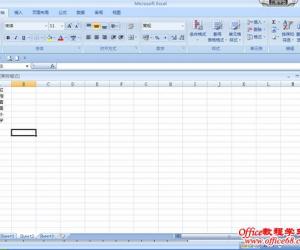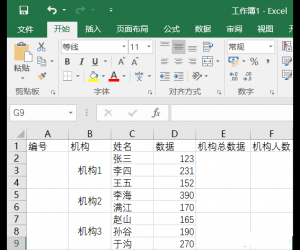如何在EXCEL表格中插入带括号的字母数字 EXCEL表格中插入带括号的字母数字教程
发布时间:2016-12-27 15:49:05作者:知识屋
如何在EXCEL表格中插入带括号的字母数字 EXCEL表格中插入带括号的字母数字教程。在日常办公中,经常需要在EXCEL表格中插入特殊字母数字符号,那如何在EXCEL表格中插入带括号的字母数字呢?下面就跟随小编一起来看看吧!
打开EXCEL表格,点击插入按钮,如图

点击符号按钮,点击,如图

在弹出对发话框中点击子集下拉按钮,如图

在弹出的下拉窗口中选择带括号的字母数字,如图

选择所需要的符号,点击插入,如图

带括号的字母数字插入完成,如图

(免责声明:文章内容如涉及作品内容、版权和其它问题,请及时与我们联系,我们将在第一时间删除内容,文章内容仅供参考)
知识阅读
软件推荐
更多 >-
1
 Excel输入身份证号 如何在Excel表格中输入身份证号
Excel输入身份证号 如何在Excel表格中输入身份证号2013-01-23
-
2
Excel表格的制作方法
-
3
Excel sumif函数的用法基础知识【实例分享】
-
4
Excel中如何冻结单元格?冻结单元格在哪里?
-
5
Excel表格中选择性粘贴的使用方法大全
-
6
利用Excel做上市公司财务报表分析系统
-
7
Excel2007表格中利用现有的控件生成条形码
-
8
Excel2003/2007如何中删除重复数据、重复行
-
9
Excel2010表格中制作工资条技巧
-
10
Excel表格的基本操作163招技巧